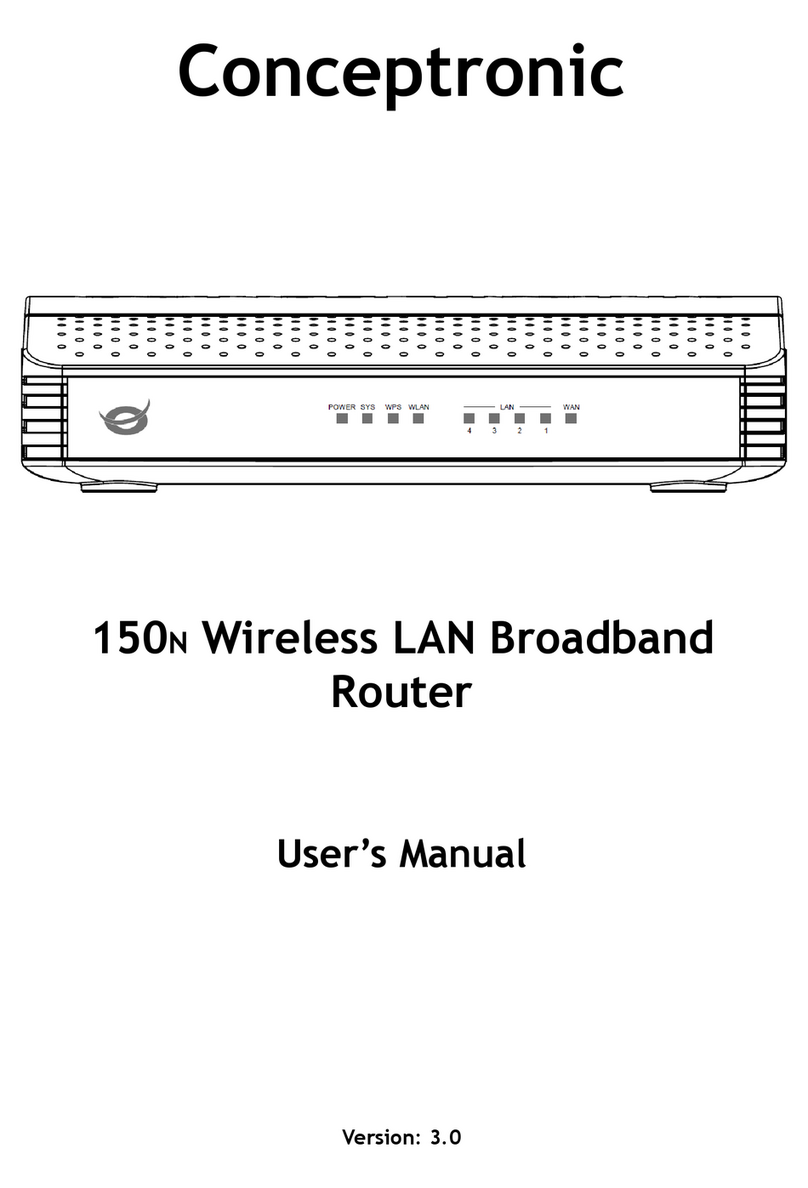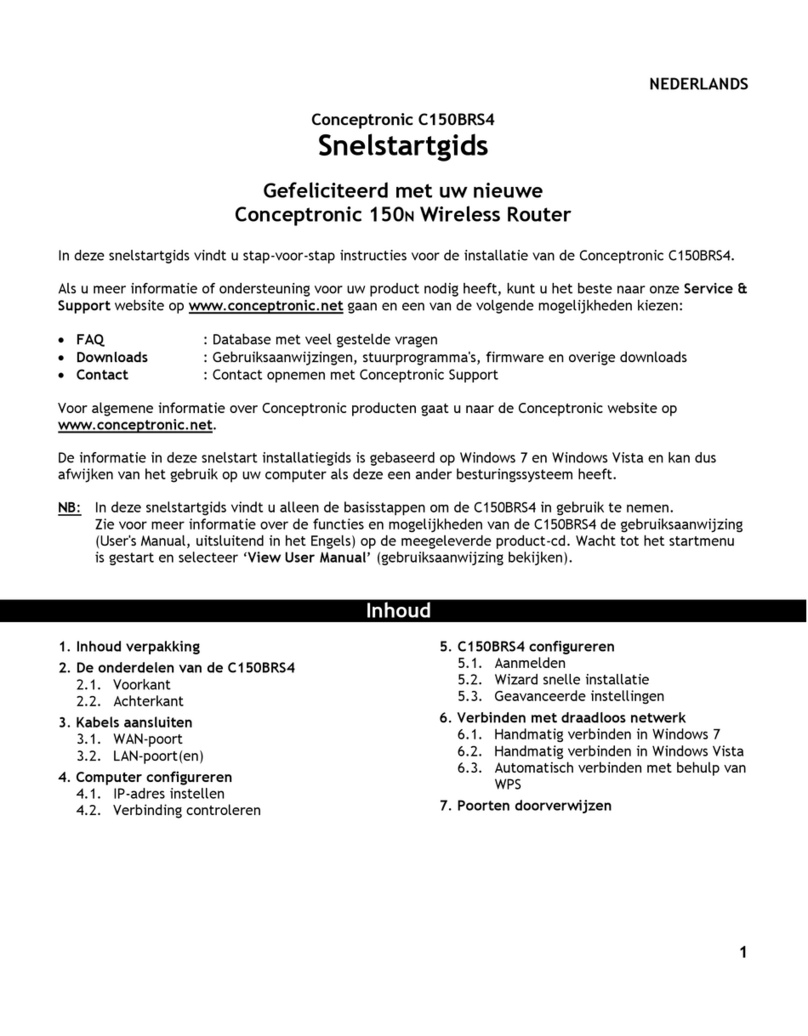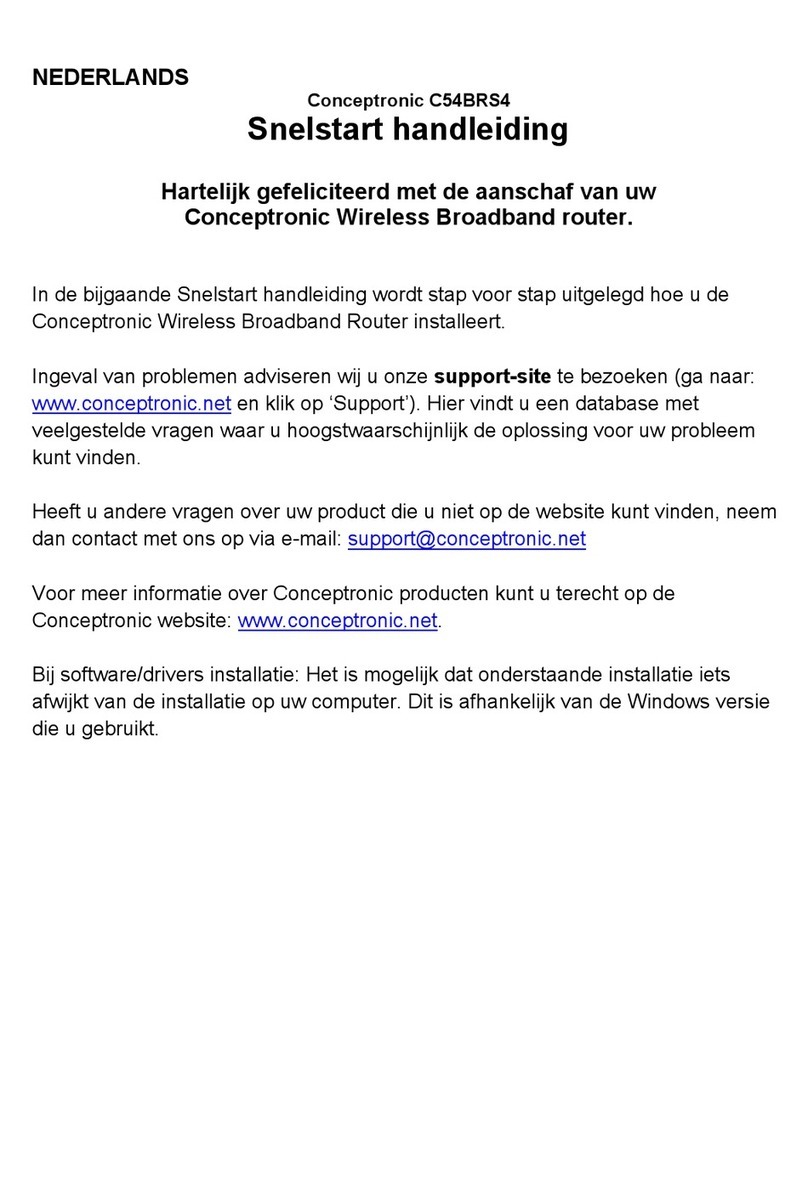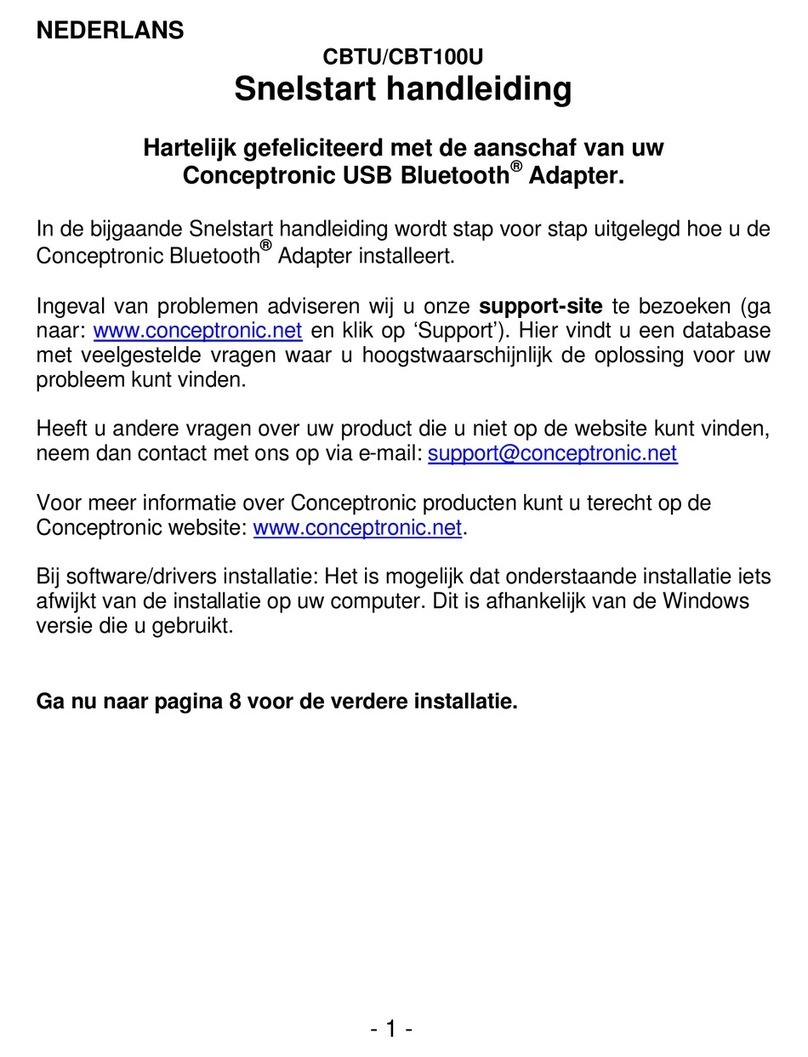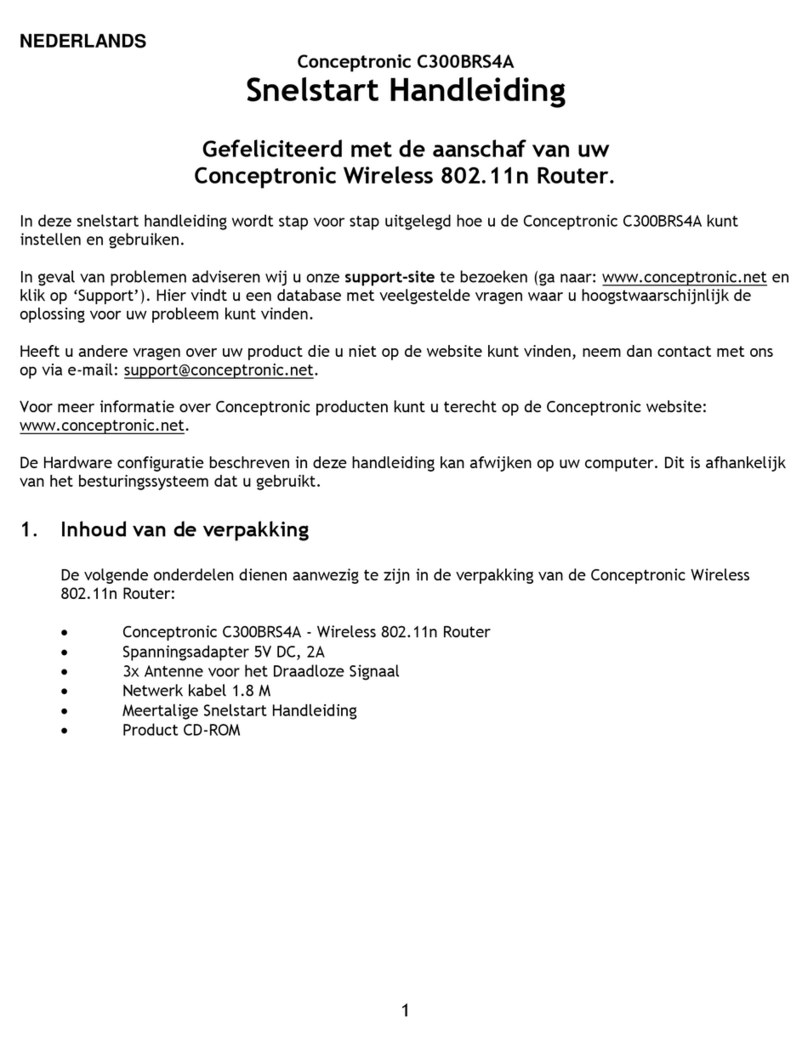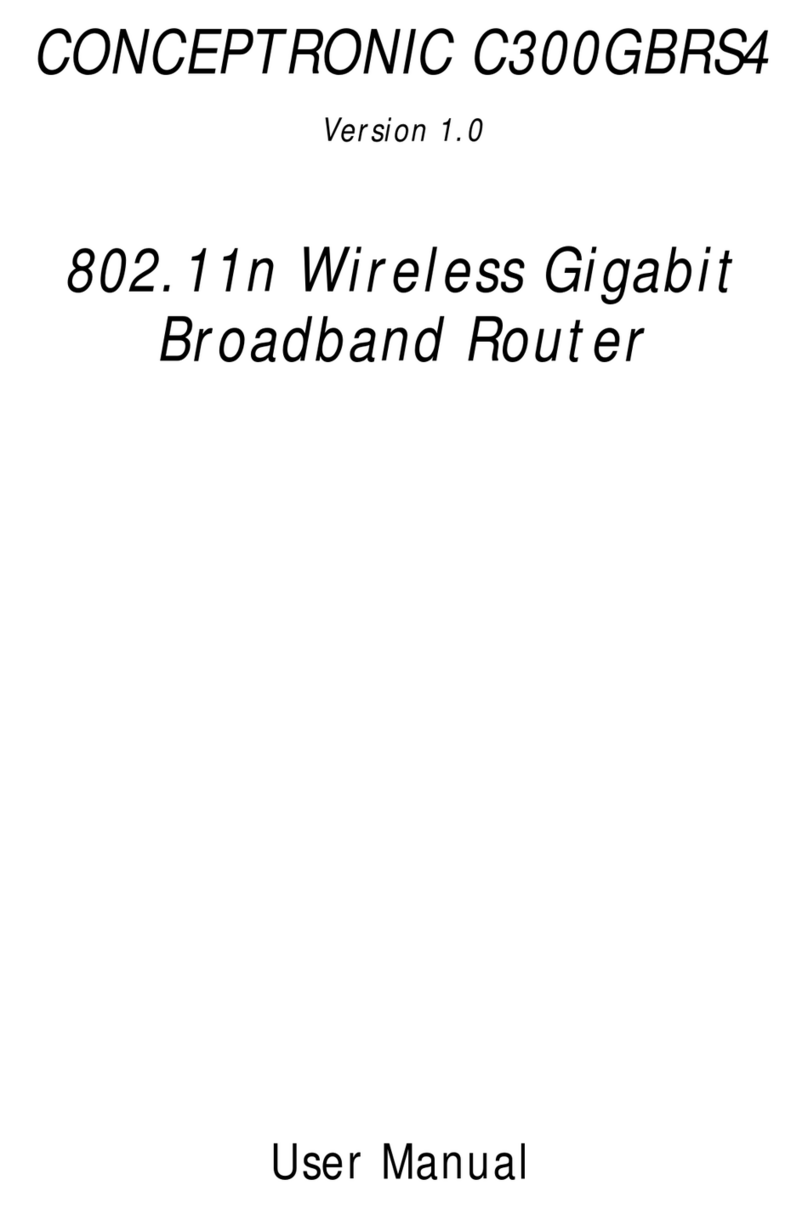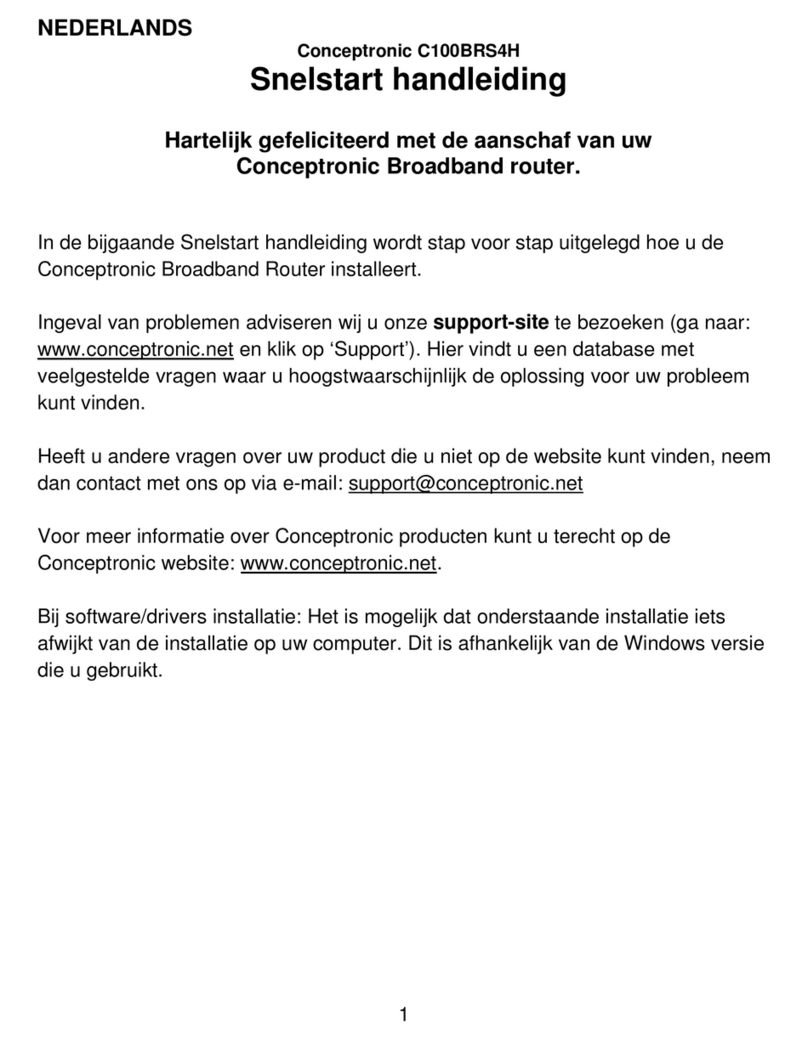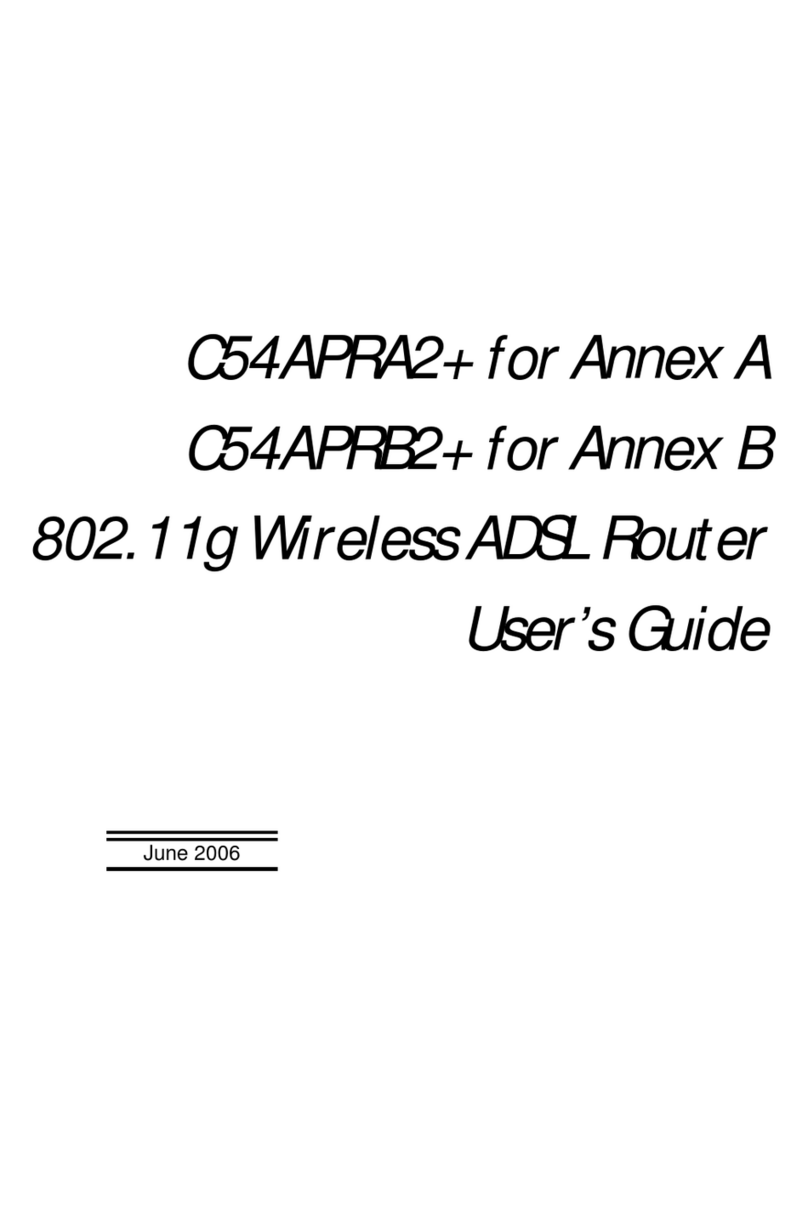NEDERLANDS
4
3. Hardware Installatie
Sluit de 3 meegeleverde antennes aan op de antenne aansluitingen aan de achterzijde van de C300BRS4.
Sluit de meegeleverde spanningsadapter aan op de C300BRS4 en op een vrij stopcontact. De Power LED
van de C300BRS4 zal aangaan.
3.1 WAN Connectie
Gebruik een LAN kabel om de C300BRS4 aan te sluiten op uw breedband gateway (Kabel modem, DSL
modem, Glasvezel gateway, etc.)
De WAN LED op de voorzijde van de C300BRS4 zal aangaan.
Let op: Als de WAN LED op de voorzijde niet aangaat, controleer dan de volgende punten:
-De C300BRS4 is ingeschakeld (De Power LED is aan).
-Uw breedband gateway is ingeschakeld.
-De LAN kabel tussen beide apparaten is correct aangesloten.
3.2 LAN / Draadloos LAN Connectie
Voor gebruikers van de LAN poorten:
Verbind de LAN kabel met 1 van de 4 LAN poorten op de achterzijde van de C300BRS4 en met de netwerk
kaart in uw computer.
De LAN LED behorend bij de gebruikte LAN poort zal oplichten om aan te geven dat de computer
verbonden is (uw computer en LAN verbinding dienen ingeschakeld te zijn).
Voor draadloze gebruikers:
U kunt op 2 verschillende manieren draadloos een verbinding leggen met de C300BRS4:
-Handmatig, zonder beveiliging.
-Automatisch met de WPS functie, met beveiliging.
Als u 1 of meer draadloze clients heeft die geen WPS ondersteunen, adviseren wij u om handmatig een
verbinding te leggen met de C300BRS4, of om de draadloze verbinding eerst te beveiligen voordat u
handmatig verbind.
U kunt uw draadloze verbinding beveiligen met de Configuration Wizard, beschreven in Hoofdstuk 5.3.
In dit hoofdstuk wordt beschreven hoe u handmatig een verbinding kunt leggen met een onbeveiligd
netwerk. Voor meer informatie over de WPS functie en de configuratiestappen, zie Hoofdstuk 6 van deze
Snelstart Handleiding.
Handmatige draadloze verbinding:
Bijna elk merk/type draadloze netwerkkaart gebruikt een andere configuratie applicatie. Controleer de
handleiding van uw draadloze netwerkkaart hoe u een draadloze verbinding kunt opzetten.